我们使用win7系统久了之后,系统盘就会堆积很多的文件,导致电脑运行缓慢,此时我们该如何解决呢,其实可以使用系统自带的系统还原的功能,小编这就把windows7系统一键还原的教程带给大家。
如何进行系统还原
1,鼠标右键点击计算机,在弹出的菜单中选择【属性】。

2、进入到页面后点击左侧的【系统保护】功能。
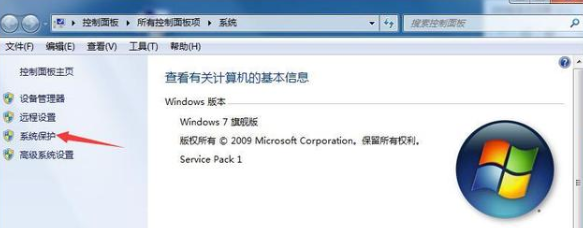
3、在弹出的窗口中切换至【系统保护】的页面。

4、接着对需要进行还原的磁盘,开始配置。
5、选择第一个还原系统的设置以及以前版本的文件所在。

6、完成后点击【创建】按钮,开始创建还原点。

7、还原点创建好之后,系统出现问题时,我们点击【系统还原】这个选项,点击之前创建的还原点,就可以恢复到还原点那时的系统当中。


以上就是关于windows7系统一键还原的教程的方法所在,你学会了吗。

我们使用win7系统久了之后,系统盘就会堆积很多的文件,导致电脑运行缓慢,此时我们该如何解决呢,其实可以使用系统自带的系统还原的功能,小编这就把windows7系统一键还原的教程带给大家。
如何进行系统还原
1,鼠标右键点击计算机,在弹出的菜单中选择【属性】。

2、进入到页面后点击左侧的【系统保护】功能。
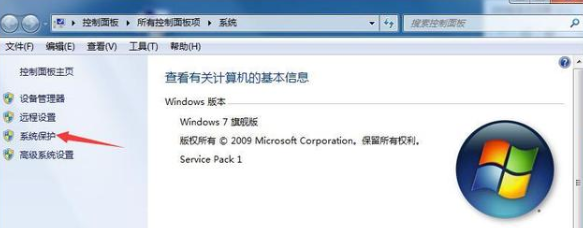
3、在弹出的窗口中切换至【系统保护】的页面。

4、接着对需要进行还原的磁盘,开始配置。
5、选择第一个还原系统的设置以及以前版本的文件所在。

6、完成后点击【创建】按钮,开始创建还原点。

7、还原点创建好之后,系统出现问题时,我们点击【系统还原】这个选项,点击之前创建的还原点,就可以恢复到还原点那时的系统当中。


以上就是关于windows7系统一键还原的教程的方法所在,你学会了吗。
















